Το Trello και το Microsoft Teams είναι δύο από τα πιο δημοφιλή εργαλεία συνεργασίας στην αγορά. Πολλές ομάδες βασίζονται και στα δύο αυτά εργαλεία για να παρακολουθούν τις εργασίες τους και να διαχειρίζονται τις ροές εργασίας τους.
Πολλοί χρήστες παραπονέθηκαν ότι το Trello δεν είναι διαθέσιμο στο Microsoft Teams και αυτό το ζήτημα παραλύει ολόκληρη τη ροή εργασίας τους.
Μερικές φορές, οι πίνακες δεν εμφανίζονται εντελώς ή οι κάρτες λείπουν. Εάν αντιμετωπίζετε παρόμοια προβλήματα, ελπίζουμε οι λύσεις σε αυτόν τον οδηγό να σας βοηθήσουν να διορθώσετε αυτό το πρόβλημα.
Αντιμετώπιση προβλημάτων Trello και Microsoft Teams
Σημείωση : Ελέγξτε εάν αυτό είναι γνωστό ζήτημα. Η ενοποίηση μεταξύ του Trello και του Microsoft Teams μπορεί μερικές φορές να επηρεαστεί από διάφορα προβλήματα. Ελέγξτε εάν η Trello γνωρίζει ήδη το ζήτημα . Σίγουρα εργάζονται ήδη για μια διόρθωση.
Δοκιμάστε τόσο την επιτραπέζια έκδοση όσο και την έκδοση web
Ελέγξτε για να δείτε εάν το ίδιο ζήτημα επηρεάζει τόσο την έκδοση για υπολογιστές όσο και την έκδοση web του Microsoft Teams.
Εάν αυτό το πρόβλημα προκαλείται από ένα σφάλμα που επηρεάζει μόνο την έκδοση για επιτραπέζιους υπολογιστές, θεωρητικά, το ίδιο ζήτημα δεν θα πρέπει να επηρεάζει και την έκδοση web — ή το αντίστροφο.
Χρησιμοποιήστε διαφορετική έκδοση προγράμματος περιήγησης
Εάν το Trello δεν είναι διαθέσιμο σε καμία από τις εκδόσεις των ομάδων, δοκιμάστε ένα διαφορετικό πρόγραμμα περιήγησης.
Επιπλέον, προχωρήστε και απενεργοποιήστε όλες τις επεκτάσεις προγράμματος περιήγησης που μπορεί να χρησιμοποιείτε. Φροντίστε να καταργήσετε όλες τις ρυθμίσεις αποκλεισμού αναδυόμενων παραθύρων και τα προγράμματα αποκλεισμού διαφημίσεων. Κλείστε τυχόν περιττές καρτέλες και ελέγξτε εάν το πρόβλημα έχει λυθεί.
Ενημερώστε το λειτουργικό σύστημα, το πρόγραμμα περιήγησης και την εφαρμογή Teams
Στη συνέχεια στη λίστα, δοκιμάστε να ενημερώσετε την έκδοση του λειτουργικού σας συστήματος και του προγράμματος περιήγησης, αν δεν το έχετε κάνει ήδη.
Η εκτέλεση παρωχημένων εκδόσεων λογισμικού μπορεί να σπάσει ορισμένες λειτουργίες του Trello ή του Microsoft Teams.
Για να ενημερώσετε τα Windows 10, μεταβείτε στις Ρυθμίσεις → Ενημέρωση και ασφάλεια → Έλεγχος για ενημερώσεις .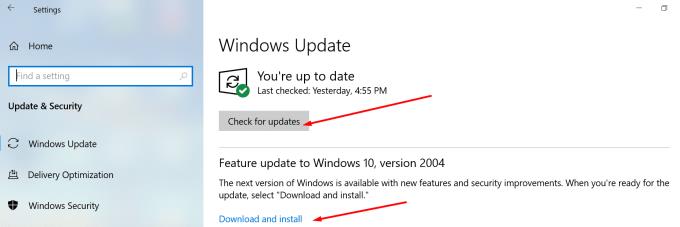
Για να ενημερώσετε το πρόγραμμα περιήγησής σας, μεταβείτε στις Ρυθμίσεις και κάντε κλικ στην επιλογή Πληροφορίες . Εάν χρησιμοποιείτε ήδη την πιο πρόσφατη έκδοση του προγράμματος περιήγησης, δεν θα υπάρχει διαθέσιμη επιλογή ενημέρωσης.
Για να ενημερώσετε την εφαρμογή για υπολογιστές Teams, συνδεθείτε στον λογαριασμό σας και κάντε κλικ στην εικόνα του προφίλ σας. Στη συνέχεια, κάντε κλικ στο Πληροφορίες για να ελέγξετε την τρέχουσα έκδοση του Teams που εκτελείτε και να την ενημερώσετε, εάν χρειάζεται.
Επικοινωνήστε με την Trello και την Υποστήριξη της Microsoft
Εάν το πρόβλημα παραμένει και όλες οι μέθοδοι αντιμετώπισης προβλημάτων που δοκιμάσατε μέχρι στιγμής απέτυχαν να το διορθώσουν, επικοινωνήστε με την Υποστήριξη Trello και την Υποστήριξη της Microsoft .

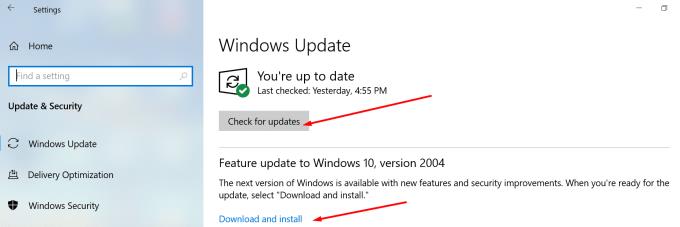




![Microsoft Teams: Λυπούμαστε - αντιμετωπίσαμε ένα πρόβλημα [Διορθώθηκε] Microsoft Teams: Λυπούμαστε - αντιμετωπίσαμε ένα πρόβλημα [Διορθώθηκε]](https://blog.webtech360.com/resources3/images10/image-424-1008181952263.jpg)












![Σας δείξαμε πώς μπορείτε (ανεπίσημα) να ορίσετε το δικό σας προσαρμοσμένο υπόβαθρο Ομάδων - ορίστε πώς να το κάνετε σε Mac [Ενημερώθηκε, πλέον επίσημα δυνατό] Σας δείξαμε πώς μπορείτε (ανεπίσημα) να ορίσετε το δικό σας προσαρμοσμένο υπόβαθρο Ομάδων - ορίστε πώς να το κάνετε σε Mac [Ενημερώθηκε, πλέον επίσημα δυνατό]](https://blog.webtech360.com/ArticleIMG/image-0729140432191.jpg)
![Πώς να ορίσετε (ανεπίσημα) τη δική σας προσαρμοσμένη εικόνα φόντου στο Microsoft Teams [Ενημερώθηκε, πλέον επίσημα δυνατό] Πώς να ορίσετε (ανεπίσημα) τη δική σας προσαρμοσμένη εικόνα φόντου στο Microsoft Teams [Ενημερώθηκε, πλέον επίσημα δυνατό]](https://blog.webtech360.com/ArticleIMG/image-0729140435739.jpg)





